Como utilizar Google Sites en nuestras clases - Google Sites para profesores
Summary
TLDREl video muestra cómo los profesores pueden usar Google Sites para organizar y presentar contenido educativo de manera sencilla y atractiva. Explica cómo crear un sitio web, agregar páginas, insertar módulos con texto, videos de YouTube, documentos y formularios. Destaca la flexibilidad de Google Sites para organizar la información y su accesibilidad desde varios dispositivos como móviles o tablets, facilitando el acceso de los alumnos al contenido. Además, menciona lo intuitivo que es personalizar el sitio y publicar la web para que los estudiantes puedan acceder fácilmente.
Takeaways
- 💻 Google Sites es una herramienta útil para profesores que desean organizar información y recursos de manera clara y accesible para los alumnos.
- 📱 Los sitios creados en Google Sites son accesibles desde ordenadores, teléfonos móviles y tablets, lo que facilita el estudio para los alumnos con acceso limitado a dispositivos.
- 🎥 Los profesores pueden agregar enlaces de YouTube, imágenes y otros recursos multimedia para hacer las páginas web más interactivas.
- 📄 Google Sites permite la creación rápida de páginas web bien organizadas, que pueden incluir módulos como texto, imágenes y vídeos.
- 📝 Es posible insertar documentos desde Google Drive, facilitando el acceso a material complementario como PDFs o formularios.
- 🔧 La interfaz de Google Sites es intuitiva, con un menú sencillo para agregar y personalizar módulos en las páginas web.
- 🎨 Los profesores pueden personalizar el aspecto visual de las páginas utilizando temas y estilos predefinidos, lo que ayuda a mantener la coherencia visual.
- 📂 Google Sites permite la organización de un sitio web con múltiples páginas, lo que facilita la estructura de temas o unidades dentro de una asignatura.
- 👀 La función de vista previa permite a los profesores verificar cómo se verá el sitio web en diferentes dispositivos antes de publicarlo.
- 🌐 Al finalizar, los profesores pueden publicar el sitio web y compartir el enlace con los alumnos a través de Google Classroom, correo electrónico u otros medios.
Q & A
¿Cuál es la ventaja principal de usar Google Sites en la enseñanza según el video?
-La ventaja principal de usar Google Sites en la enseñanza es que permite organizar toda la información de manera estructurada y visual, facilitando el acceso tanto para los profesores como para los alumnos desde cualquier dispositivo, ya sea computadora, móvil o tablet.
¿Cómo puede un profesor estructurar el contenido en Google Sites?
-Un profesor puede estructurar el contenido creando un sitio web que contenga varias páginas, donde cada página puede representar un tema, una tarea o cualquier otro aspecto del contenido que desee enseñar.
¿Qué tipos de elementos se pueden insertar en Google Sites?
-En Google Sites se pueden insertar diversos elementos como módulos de texto, enlaces de YouTube, imágenes, archivos desde Google Drive, calendarios, mapas, formularios y más.
¿Qué ventaja ofrece Google Sites para las familias que solo tienen un dispositivo para el trabajo y el estudio?
-Google Sites es accesible desde diferentes dispositivos (computadora, móvil, tablet), lo que facilita a los alumnos estudiar y completar tareas en dispositivos alternativos cuando el único ordenador de la casa está siendo usado por los padres para trabajar.
¿Qué se menciona sobre la facilidad de uso de Google Sites?
-Google Sites es muy intuitivo y fácil de usar, permitiendo crear páginas web bien organizadas, limpias y atractivas en pocos minutos sin necesidad de conocimientos técnicos avanzados.
¿Cómo puede un profesor personalizar el aspecto visual de su sitio web en Google Sites?
-El profesor puede personalizar el aspecto visual del sitio web cambiando los colores de fondo de los módulos, utilizando diferentes tipos de letra y seleccionando entre una serie de temas predeterminados que ofrece Google Sites.
¿Cómo se previsualiza el contenido creado en Google Sites?
-El contenido creado en Google Sites se puede previsualizar usando el botón de 'vista previa', que permite ver cómo se adaptará el sitio en diferentes dispositivos como computadoras, tablets o móviles.
¿Cómo pueden los profesores compartir el sitio web con los alumnos?
-Los profesores pueden compartir el sitio web con los alumnos a través de diferentes medios, como Google Classroom, correo electrónico, o compartiendo directamente la dirección URL del sitio.
¿Qué puede hacer un profesor si necesita organizar mejor la información dentro de la página?
-Si un profesor necesita organizar mejor la información, puede utilizar divisores para separar módulos dentro de la página y ajustar visualmente el orden y tamaño de los elementos.
¿Qué tipo de contenido multimedia se puede integrar fácilmente en un sitio de Google Sites?
-En Google Sites se puede integrar fácilmente contenido multimedia como videos de YouTube, documentos PDF desde Google Drive, formularios interactivos y otros archivos que facilitan la enseñanza.
Outlines

This section is available to paid users only. Please upgrade to access this part.
Upgrade NowMindmap

This section is available to paid users only. Please upgrade to access this part.
Upgrade NowKeywords

This section is available to paid users only. Please upgrade to access this part.
Upgrade NowHighlights

This section is available to paid users only. Please upgrade to access this part.
Upgrade NowTranscripts

This section is available to paid users only. Please upgrade to access this part.
Upgrade NowBrowse More Related Video
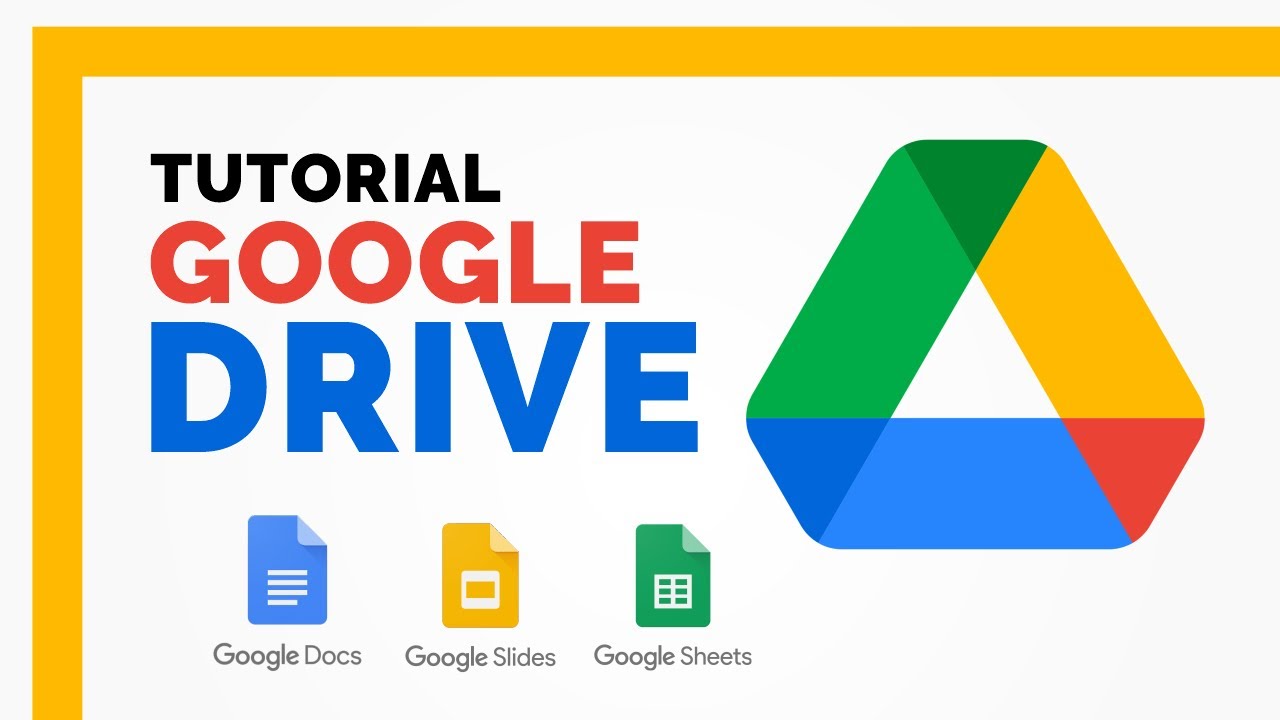
Tutorial Google Drive | QUE ES y CÓMO FUNCIONA 👌 para trabajar en la nube

🔵 Google Sites: Cómo AÑADIR VÍDEO, DOCUMENTOS o Mapas #EducaTutos
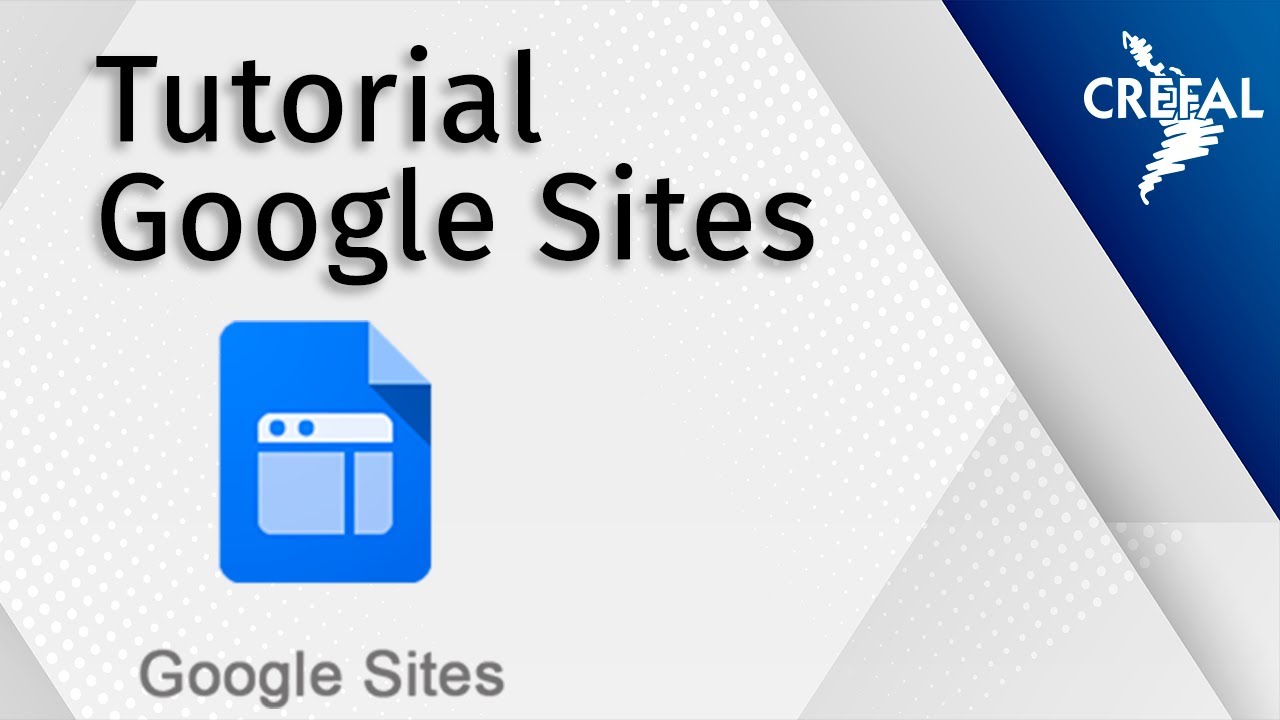
Tutorial sobre el uso de Google Sites
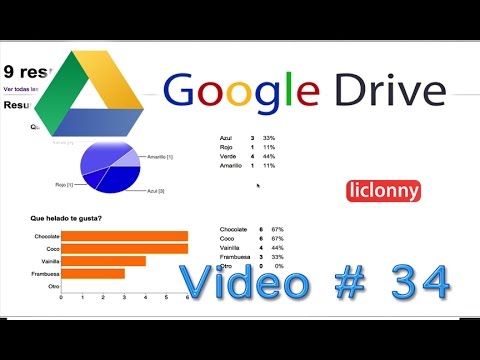
Google Drive. Tutorial 34. Formularios. ¿Cómo Visualizar el Análisis de Resultados?. liclonny

Curso de Google Drive. 2.1. Gestionar archivos.

Convertir grados a radianes Ejemplo 1
5.0 / 5 (0 votes)
